Hẳn là khi dùng Wi-Fi trong nhà, bạn cũng thường xuyên gặp trường hợp một số nơi trong nhà bắt được sóng Wi-Fi nhưng rất yếu hoặc thậm chí không thể bắt được Wi-Fi. Tôi cũng vậy, trong nhà tôi cũng có một vài điểm chết Wi-Fi như tầng hầm và phòng khách ở tầng 1. Tôi đã từng thử 9 bộ router (bộ định tuyến) khác nhau từ các công ty như Linksys, Buffalo, Apple và Netgear cũng như các bộ mở rộng sóng Wi-Fi như Belkin và TP-Link. Tuy nhiên, chúng có vẻ không tốt hơn là mấy.
Vậy làm sao để cải thiện hiệu năng và tăng độ phủ sóng Wi-Fi trong nhà? Tôi đã thử một cách đơn giản và thành công đó là bằng cách di chuyển bộ router. Cụ thể là tôi nâng cao nó lên bằng một hộp các-tông và điều chỉnh ăng-ten của nó để thấy sự khác biệt. Hãy cùng xem hướng dẫn dưới đây nhé!
Bước đầu tiên là cần đảm bảo bộ router hoạt động bình thường. Ở đây, tôi sử dụng bộ router hiện đại nhất của Linksys và firmware của bên thứ ba - WRT 1900 ACS (có giá 220 USD). Nó sử dụng băng tần kép, router a/b/g/n/ac với 4 ăng-ten bên ngoài và bộ vi xử lý 1,6 Ghz lõi kép.
Để tìm ra vị trí thích hợp cho hiệu năng Wi-Fi, tôi sử dụng phần mềm iPerf. Với iPerf, bạn thiết lập một thiết bị trên mạng của mình (tốt hơn là một máy tính có đầu vào cổng ethernet của router như iMac của tôi chẳng hạn) như một máy chủ, sau đó chạy ứng dụng tương thích iPerf trên thiết bị không dây như một máy khách (tôi đã sử dụng miễn phí HE.NET cho iOS chạy trên iPhone 6). Máy khách gửi tới máy chủ sự lựa chọn giao thức của bạn (TCP hoặc UDP), kích thước gói và chuyển tiếp kết quả ping trở lại máy khách. Bạn sẽ thấy số lượng dữ liệu đã gửi, tốc độ nó có thể đạt được và thời gian gửi.
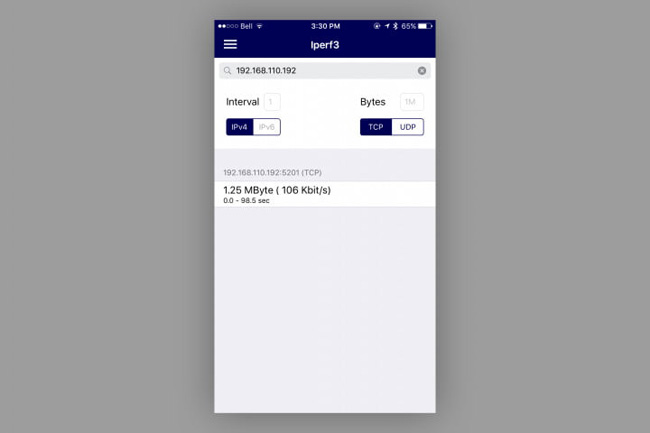
Cấu hình cơ bản (baseline): Trước khi lắp đặt WRT 1900 ACS mới, tôi đã đo bằng router hiện tại của mình, Linksys WRT 1200 AC - bộ định tuyến hai băng tần và 2 ăng-ten.
1. Cấu hình 1 (vị trí ban đầu): WRT 1900 ACS nằm trực tiếp trên đỉnh của một tủ đựng đồ bằng kim loại rộng 2-foot-3-inch, cách tường khoảng 1 inch, cùng vị trí được sử dụng cho Baseline. Ăng-ten phía sau nằm ở góc 45 độ, các ăng-ten phía trước hướng thẳng lên.

2. Cấu hình 2: Tương tự như (1), nhưng đặt router trên hộp các-tông của nó, cao 4,5 inch so với bề mặt của tủ đựng đồ.

3. Cấu hình 3: Tương tự như (1) nhưng router được đặt trên hộp các-tông được đặt thẳng đứng cách bề mặt tủ đựng đồ khoảng 12,5 inch.

4. Cấu hình 4: Tương tự như (3), nhưng các ăng-ten phía trước đặt ở góc ngoài 45 độ so với ăng-ten phía sau.

5. Cấu hình 5: Tương tự như (3) nhưng các ăng-ten phía trước đặt ở góc ngoài 90 độ (song song với sàn nhà).

6. Cấu hình 6: Bỏ hộp các-tông ra khỏi cấu hình 5, còn lại để nguyên như cũ.

Các vùng thử nghiệm
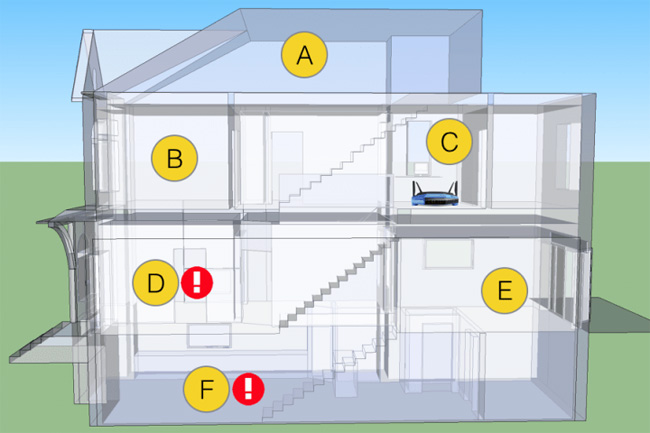
- Phòng ngủ tầng 3.
- Phòng ngủ tầng 2.
- Phòng tầng 2 (nơi đặt bộ định tuyến).
- Phòng khách tầng 1 (phía trước nhà).
- Nhà bếp tầng 1 (phía sau nhà).
- Tầng hầm.
Kết quả
| Cấu hình/ Vùng | Vùng A | Vùng B | Vùng C | Vùng D | Vùng E | Vùng F |
| Cấu hình cơ bản | 28.3 Mbit/s | 23.6 Mbit/s | 86.9 Mbit/s | 194 Kbit/s | 8.86 Mbit/s | 130 Kbit/s |
| 1 | 57.0 Mbit/s | 81.8 Mbit/s | 101 Mbit/s | 194 Kbit/s | 10.7 Mbit/s | 77.2 Kbit/s |
| 2 | không xác định | không xác định | không xác định | 290 Kbit/s | không xác định | 199 Kbit/s |
| 3 | không xác định | không xác định | không xác định | 457 Kbit/s | không xác định | 126 Kbit/s |
| 4 | không xác định | không xác định | không xác định | 1.34 Mbit/s | không xác định | 156 Kbit/s |
| 5 | 55.3 Mbit/s | 84.1 Mbit/s | 103 Mbit/s | 20 Mbit/s | 69.9 Mbit/s | 10.1 Mbit/s |
| 6 | không xác định | không xác định | không xác định | 266 Kbit/s | không xác định | 106 Kbit/s |
Đối với lần test cấu hình cơ bản cho router ban đầu, tôi đã đo tất cả 6 vị trí trong ngôi nhà. Sau đó, tôi đổi WRT 1200 AC thành WRT 1900 ACS, chủ yếu là để thấy hiệu quả của việc sử dụng bộ router với 2 ăng-ten bổ sung sẽ có kết nối tổng thể.
Bạn có thể thấy, tốc độ trong các vùng "tốt" đã được cải thiện đáng kể, trong đó vùng B có bước nhảy vọt lớn nhất. Khu vực có có vấn đề là D và F dường như không cải thiện chút nào. Trên thực tế, vùng F còn trở nên tồi tệ hơn.
Việc di chuyển router từ bề mặt kim loại (Cấu hình 2) của tủ đồ đã có tác dụng. Việc nâng router (Cấu hình 3) đã tăng hiệu năng Wi-Fi ở vùng D nhưng lại làm giảm tốc độ truy cập ở vùng F.
Tôi đã nghiêng các ăng-ten phía trước xuống vị trí 90 độ (Cấu hình 5) thì tốc độ đã được cải thiện đáng kể ở vùng D lên tới 2000% và vùng F là 64,000% so với cấu hình trước đó.
Để tìm hiểu lý do tại sao sự kết hợp chiều cao và góc ăng-ten từ cấu hình số 5 lại thành công tới vậy, ông Mathieu Whelan - quản lý phòng sản phẩm của Linksys cho biết: "Hầu hết các ăng-ten bên ngoài đều là lưỡng cực. Hãy tưởng tượng ra mô hình không gian 3D, nó trông giống như một chiếc bánh tròn. Khi bạn nghiêng ăng-ten ở góc 45 độ, bạn hãy tưởng tượng hình tròn đó cũng nghiêng một góc y như vậy".
Khi bạn nhìn vào ngôi nhà của tôi, chúng có thể được hình dung như một chiếc bánh, góc bắt đầu từ cấu hình số 1 (45 độ ở phía sau và thẳng ở đằng trước) tạo ra hàng loạt hình tròn mà không bao giờ tiếp xúc trực tiếp với 2 điểm chết trong nhà.

Điều này giải thích tại sao khi bạn xoay các ăng-ten phóa trước xuống góc 90 độ, hình tròn này cũng sẽ thay đổi và mang lại độ bao phủ tốt hơn.

Cả phòng trước (vùng D) và tầng hầm (vùng F) đều nằm trong đường dẫn tín hiệu được tạo ra bởi các ăng-ten phía trước. Tuy nhiên, điều này đại diện cho một sự sắp xếp tối ưu, không có bất kì trở ngại nào cho các tín hiệu khi chúng phân tán quanh nhà.
Như vậy, cách thay đổi vị trí router và điều chỉnh hướng ăng-ten như cấu hình 5 được cho là tối ưu nhất. Nếu bạn gặp tình huống tương tự, hãy thử thực hiện cách trên trước khi định thay bộ định tuyến Wi-Fi khác nhé!
 Công nghệ
Công nghệ  AI
AI  Windows
Windows  iPhone
iPhone  Android
Android  Học IT
Học IT  Download
Download  Tiện ích
Tiện ích  Khoa học
Khoa học  Game
Game  Làng CN
Làng CN  Ứng dụng
Ứng dụng 








 Windows 11
Windows 11  Windows 10
Windows 10  Windows 7
Windows 7  Windows 8
Windows 8  Cấu hình Router/Switch
Cấu hình Router/Switch 









 Linux
Linux  Đồng hồ thông minh
Đồng hồ thông minh  macOS
macOS  Chụp ảnh - Quay phim
Chụp ảnh - Quay phim  Thủ thuật SEO
Thủ thuật SEO  Phần cứng
Phần cứng  Kiến thức cơ bản
Kiến thức cơ bản  Lập trình
Lập trình  Dịch vụ công trực tuyến
Dịch vụ công trực tuyến  Dịch vụ nhà mạng
Dịch vụ nhà mạng  Quiz công nghệ
Quiz công nghệ  Microsoft Word 2016
Microsoft Word 2016  Microsoft Word 2013
Microsoft Word 2013  Microsoft Word 2007
Microsoft Word 2007  Microsoft Excel 2019
Microsoft Excel 2019  Microsoft Excel 2016
Microsoft Excel 2016  Microsoft PowerPoint 2019
Microsoft PowerPoint 2019  Google Sheets
Google Sheets  Học Photoshop
Học Photoshop  Lập trình Scratch
Lập trình Scratch  Bootstrap
Bootstrap  Năng suất
Năng suất  Game - Trò chơi
Game - Trò chơi  Hệ thống
Hệ thống  Thiết kế & Đồ họa
Thiết kế & Đồ họa  Internet
Internet  Bảo mật, Antivirus
Bảo mật, Antivirus  Doanh nghiệp
Doanh nghiệp  Ảnh & Video
Ảnh & Video  Giải trí & Âm nhạc
Giải trí & Âm nhạc  Mạng xã hội
Mạng xã hội  Lập trình
Lập trình  Giáo dục - Học tập
Giáo dục - Học tập  Lối sống
Lối sống  Tài chính & Mua sắm
Tài chính & Mua sắm  AI Trí tuệ nhân tạo
AI Trí tuệ nhân tạo  ChatGPT
ChatGPT  Gemini
Gemini  Điện máy
Điện máy  Tivi
Tivi  Tủ lạnh
Tủ lạnh  Điều hòa
Điều hòa  Máy giặt
Máy giặt  Cuộc sống
Cuộc sống  TOP
TOP  Kỹ năng
Kỹ năng  Món ngon mỗi ngày
Món ngon mỗi ngày  Nuôi dạy con
Nuôi dạy con  Mẹo vặt
Mẹo vặt  Phim ảnh, Truyện
Phim ảnh, Truyện  Làm đẹp
Làm đẹp  DIY - Handmade
DIY - Handmade  Du lịch
Du lịch  Quà tặng
Quà tặng  Giải trí
Giải trí  Là gì?
Là gì?  Nhà đẹp
Nhà đẹp  Giáng sinh - Noel
Giáng sinh - Noel  Hướng dẫn
Hướng dẫn  Ô tô, Xe máy
Ô tô, Xe máy  Tấn công mạng
Tấn công mạng  Chuyện công nghệ
Chuyện công nghệ  Công nghệ mới
Công nghệ mới  Trí tuệ Thiên tài
Trí tuệ Thiên tài